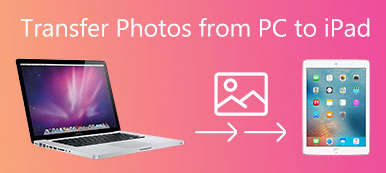iPad er ideel til sikkerhedskopiering af billeder eller lejlighedsvis binging af tv-videoer. Din iPad kan dog have brug for mere plads, hvis du gemmer færre billeder, og du kommer på ideen om at overføre dem til din computer. Eller du vil bare kopiere dem til din computer for dobbelt sikkerhedskopiering.
Sådan eksporteres billeder fra iPad til computer? Her tilbyder vi de fire bedste løsninger til at hjælpe dig med at flytte dine billeder fra iPad til PC eller Mac.
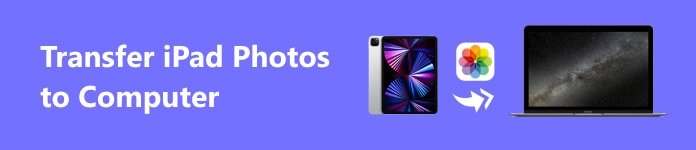
- Del 1. Overfør nemt billeder fra iPad til computer [Uden iTunes eller iCloud Drive]
- Del 2. Sådan overføres billeder fra iPad til computer med e-mail nemt
- Del 3. Hvordan kan du overføre billeder fra iPad til computer ved hjælp af iCloud
- Del 4. Hvordan kopierer jeg billeder fra iPad til computer uden nogen programmer
- Del 5. Tips: Kan jeg synkronisere billeder fra iDevices til computere med iTunes
Del 1: Bedste måde at overføre billeder fra iPad til computer [Uden iTunes eller iCloud Drive]
Apeaksoft iPhone Transfer er den mest økonomiske og praktiske måde at overføre billeder fra iPad til computer. Den overfører og sikkerhedskopierer alle fotos, videoer, e-bøger, musik osv., fra iDevices til computere med et enkelt klik. Antag, at du vil overføre billeder manuelt og beslutte, hvilket du vil beholde, slette, fjerne eller kopiere. I så fald er det også en fremragende filhåndtering, fordi den tilbyder intuitive administrationsgrænseflader og giver brugerne mulighed for at navigere i deres filer på ingen tid.

4,000,000 + Downloads
Flyt eller kopier billeder fra iPad til computer uden programmer på iPad.
Overfør data hurtigt med 60× hastighed og sikkerhedskopier alle dine billeder på få minutter.
Overfør filer mellem alle iDevices og Windows-pc'er gratis.
Understøt den nyeste version af iOS.
Hvis du undrer dig over, hvordan kopierer jeg billeder fra iPad til computer med Apeaksoft iPhone Transfer, så læs den nemme vejledning.
Trin 1 Download og installer dette program. Tilslut din iPad til computeren med et USB-kabel. Apeaksoft iPhone Transfer vil finde din iPad og vise dens navn på grænsefladen.

Trin 2 Type Fotoi menuen til venstre, og du kan gennemse og vælge dine billeder baseret på dine iPad-album. Klik på den bærbare knap for at eksportere dem til din computer.
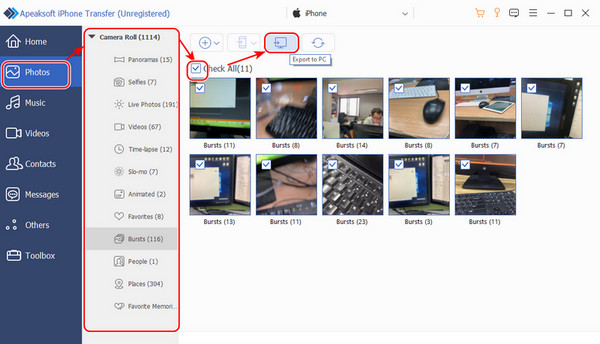
Trin 3 Angiv den endelige adresse på dine billeder.

Trin 4 Processen starter automatisk. Du kan åbne stien, når den er færdig.
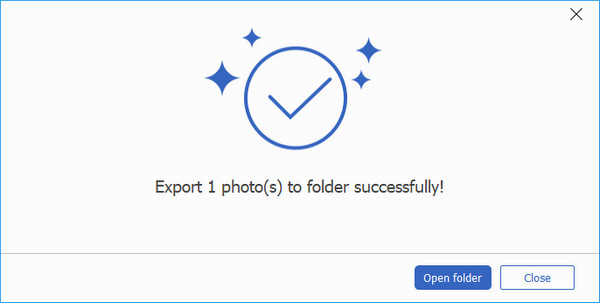
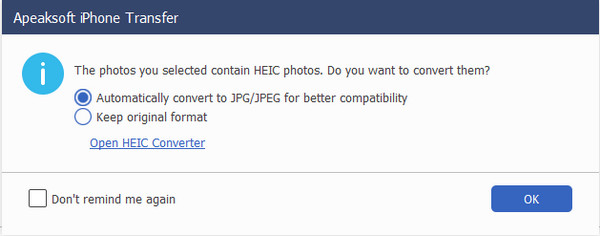
Del 2: Sådan overføres billeder fra iPad til computer med e-mail nemt
Flytning af billeder fra iPad til computere med e-mail kvalificerer til krav om overførsel på tværs af tid og afstand, hvilket betyder, at du kan e-maile billeder fra din iPad og downloade dem til din computer, når du vil. Dette optager ikke din iPad eller computers lagerplads.
Normalt har hver e-mail-app pladsbegrænsninger, og den er kun egnet til at sende flere små billeder. Men det kunne lade sig gøre send store fotos via e-mail.
Lad os nu se, hvordan du downloader billeder fra iPad til computer ved hjælp af e-mail.
Trin 1 Åbne pics app på din iPad. Tryk på Type knappen og tryk for at vælge hvert billede, du vil sende via e-mail.
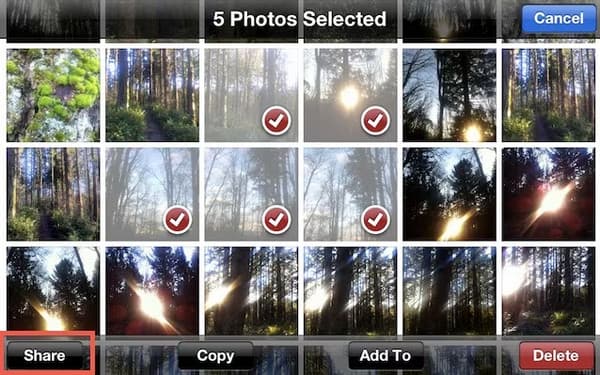
Trin 2 Når du har valgt billeder, skal du trykke på deleknappen nederst til venstre. Her, tryk Post.
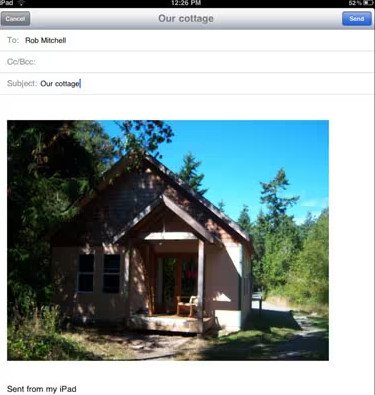
Del 3: Hvordan kan du overføre billeder fra iPad til computer ved hjælp af iCloud
iCloud er Apples officielle metode om: hvordan man overfører billeder fra iPad til PC eller Mac. Med iCloud kan billeder synkroniseres automatisk.
Trin 1 Åbn iPad på din iPad Indstillinger app og tryk på navnet på din iPad for at indtaste kontoindstillingen.
Trin 2 Tryk på ikonet iCloud sektion og tryk pics.
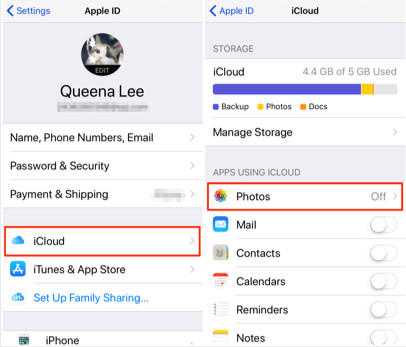
Trin 3 Tryk på til iCloud Photo Library for at tænde den.
Nu kan du tænde iCloud Photo Library ved at følge de samme instruktioner på din computer.
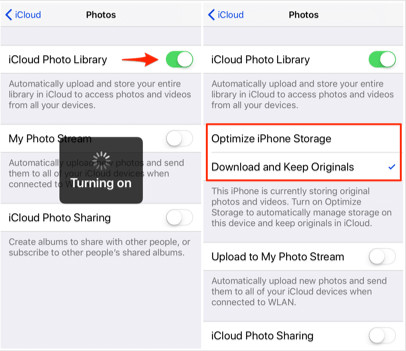
Del 4: Hvordan kopierer jeg billeder fra iPad til computer uden nogen programmer
En måde at kopiere billeder fra computeren direkte er at bruge Windows Stifinder eller Mac Finder. Det er let, fordi du ikke har brug for et tredjepartsprogram. Det er dog anstrengende og monotont at finde billeder, vi ønsker at overføre fra iPads' mapper. I hvert fald, lad os se, hvordan denne metode fungerer (Windows som et eksempel).
Trin 1 Tilslut din iPad til din computer. Udforsk vil starte og føre dig til iPad'ens interne lager. Du bør trykke Stol på din iPad.
Trin 2 Naviger og vælg de billeder, du vil overføre, og kopier dem til din computer.
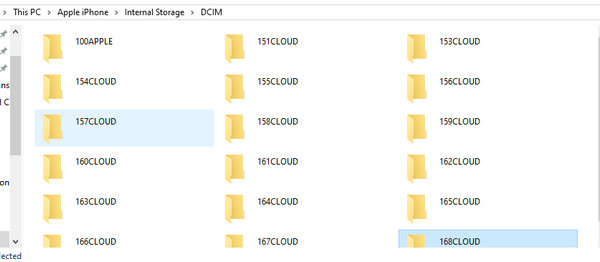
Tip: Kan jeg synkronisere billeder fra iDevices til computere med iTunes
Desværre kan du kun synkronisere billeder i iTunes på computere med en iPad eller iPhone. Billeder fra din iPad kan kun importeres til din computer via andre metoder. Hvis du synkroniserer billeder på computeren, erstattes fotos på dine enheder med computerbilleder. Derfor bør du være forsigtig med iTunes eller bedre vælge et tredjepartsprogram som Apeaksoft iPhone Transfer.
Konklusion
Jeg tror, at denne artikel allerede har løst dit problem vedr hvordan man overfører billeder fra iPad til computer. Apeaksoft iPhone Transfer er en omfattende dataoverførsel mellem iPads og computere, der flytter og administrerer data nemt og hurtigt. Kopiering af billeder direkte ved hjælp af et USB-kabel er lidt praktisk, men vi er nødt til at navigere gennem forvirrende mapper, og vi kan ødelægge dem. Men praksis afgør, hvilken metode der er den bedste. Hvad er din mening om de fire måder?